Ứng dụng Tệp (Files) trên iPhone của Apple không chỉ là một trình quản lý file cơ bản. Trong khi bạn có thể chỉ sử dụng nó để truy cập, sắp xếp và quản lý các tệp được lưu trữ cục bộ hoặc trên iCloud, thì có rất nhiều điều thú vị khác mà nó có thể làm mà có thể bạn chưa biết.
Từ việc cho phép bạn truy cập các tệp được lưu trữ trên thiết bị ngoài và các dịch vụ lưu trữ đám mây khác cho đến việc đơn giản hóa các thao tác tệp hàng ngày, ứng dụng Tệp xử lý một loạt tác vụ đáng ngạc nhiên. Với tư cách là một chuyên gia công nghệ, tôi sẽ cùng bạn đi sâu vào khám phá 8 tính năng mạnh mẽ này, giúp bạn khai thác tối đa sức mạnh của chiếc iPhone và ứng dụng Tệp.
1. Xem trước tức thì các loại tệp phổ biến với Quick Look
Ứng dụng Tệp của Apple tích hợp hệ thống xem trước tệp được gọi là Quick Look, hỗ trợ nhiều loại tệp đa dạng trên các danh mục khác nhau, bao gồm hình ảnh, video, âm thanh, tệp nén và tài liệu. Nhờ tính năng này, bạn có thể xem trước và thực hiện chỉnh sửa trên các tệp mà không cần cài đặt thêm ứng dụng nào khác.
Chức năng này hoạt động liền mạch, cho dù các tệp của bạn được lưu trữ cục bộ trên iPhone, trên iCloud, các dịch vụ lưu trữ đám mây của bên thứ ba, thiết bị lưu trữ ngoài hay thậm chí trên các máy chủ từ xa. Để sử dụng, bạn chỉ cần đi tới thư mục chứa tệp muốn mở và chạm vào nó. Tuy nhiên, nếu bạn đã cài đặt một ứng dụng chuyên dụng như Documents, ứng dụng đó có thể sẽ tự động mở tệp. Để buộc sử dụng Quick Look, bạn có thể nhấn giữ vào tệp và chọn tùy chọn “Quick Look” trong menu ngữ cảnh.
Đáng tiếc là ứng dụng Tệp không cho phép bạn xem trước nhiều tệp cùng lúc. Tuy nhiên, chúng ta có thể khắc phục điều này bằng cách tạo một Phím tắt (Shortcut).
- Mở ứng dụng Phím tắt (Shortcuts) và tạo một phím tắt trống mới.
- Tìm và thêm hành động “Quick Look” vào phím tắt.
- Chạm vào biểu tượng “i” ở cuối màn hình và bật tùy chọn “Hiển thị trên Trang chia sẻ (Show in Share Sheet)”.
- Chạm vào chữ “Đầu vào (Input)” trên hành động “Hiển thị” và chọn “Đầu vào Phím tắt (Shortcut Input)”.
- Đặt tên cho phím tắt và lưu lại.
Khi đã hoàn tất, quay lại ứng dụng Tệp. Bây giờ, chạm vào biểu tượng ba chấm ở góc trên bên phải và chọn “Chọn”. Lựa chọn tất cả các tệp bạn muốn xem trước cùng lúc, chạm vào nút Chia sẻ ở góc dưới bên phải và chọn phím tắt bạn vừa tạo trong Trang chia sẻ. Ứng dụng Tệp sẽ mở các tệp đã chọn trong Quick Look. Bạn có thể vuốt sang trái hoặc phải hoặc cuộn lên xuống để điều hướng giữa các tệp đang mở.
2. Chú thích PDF hoặc Ảnh bằng công cụ Markup tích hợp
Bên cạnh Quick Look, ứng dụng Tệp còn tích hợp một công cụ Markup (Đánh dấu) mạnh mẽ cho mọi nhu cầu chú thích của bạn. Sử dụng nó, bạn có thể chú thích, vẽ, tô sáng, thêm văn bản và chữ ký vào ảnh hoặc tài liệu PDF mà không cần bất kỳ ứng dụng của bên thứ ba nào.
Để đánh dấu một tệp ảnh hoặc PDF trong ứng dụng Tệp, hãy mở nó ở chế độ xem trước bằng Quick Look (như đã hướng dẫn ở trên). Bạn thậm chí có thể mở nhiều tệp bằng Phím tắt đã tạo. Tiếp theo, chạm vào nút Markup (một đầu bút chì bên trong hình tròn) ở dưới cùng và bạn sẽ thấy một loạt công cụ trên màn hình.
Chọn một công cụ dựa trên yêu cầu của bạn và sử dụng nó để chú thích tệp. Để thêm hình dạng, văn bản hoặc chữ ký, chạm vào nút “+” và chọn tùy chọn phù hợp. Khi bạn đã hoàn tất việc chú thích tệp, chạm vào nút “Xong” ở góc trên bên phải. Hãy nhớ rằng, một khi bạn đã lưu các thay đổi, bạn không thể hoàn tác chúng.
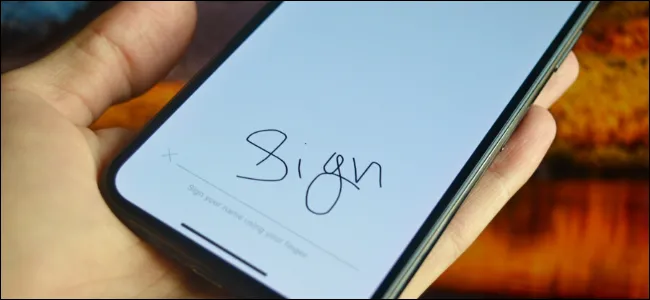 Người dùng iPhone ký tài liệu PDF bằng ngón tay trong ứng dụng Tệp
Người dùng iPhone ký tài liệu PDF bằng ngón tay trong ứng dụng Tệp
Tính năng ký tên điện tử trên iPhone là một công cụ hữu ích cho công việc và cá nhân, giúp bạn dễ dàng hoàn thành các thủ tục giấy tờ mà không cần in ấn hay scan truyền thống.
3. Dễ dàng tạo hoặc giải nén tệp ZIP
Trong quá trình làm việc với các tệp, đôi khi bạn cần nén hoặc giải nén các tệp. Ứng dụng Tệp được trang bị công cụ nén và giải nén giúp bạn tạo và mở tệp ZIP trên iPhone một cách dễ dàng, loại bỏ nhu cầu tải xuống ứng dụng của bên thứ ba.
Để tạo một tệp nén ZIP trong ứng dụng Tệp:
- Điều hướng đến thư mục chứa các tệp bạn muốn đưa vào kho lưu trữ.
- Chạm vào biểu tượng ba chấm ở góc trên bên phải và chọn “Chọn”.
- Chọn các tệp mong muốn, chạm vào biểu tượng ba chấm ở góc dưới bên phải và chọn “Nén”.
- Ứng dụng Tệp sẽ tạo một tệp nén và lưu nó trong cùng thư mục. Đây là một cách tuyệt vời để gửi hoặc tải lên nhiều tệp cùng lúc, thay vì thực hiện từng tệp riêng lẻ.
Giải nén các tệp trong ứng dụng Tệp cũng rất đơn giản. Chỉ cần định vị tệp ZIP và chạm vào nó. Hoặc, chạm và giữ vào tệp, sau đó chọn “Giải nén”. Để giải nén nhiều tệp ZIP, hãy chọn chúng bằng tùy chọn “Chọn” ở góc trên bên phải, chạm vào biểu tượng ba chấm ở góc dưới bên phải và chọn “Giải nén”. Ứng dụng Tệp sẽ giải nén tệp và tạo một thư mục mới ở cùng vị trí với tất cả các tệp bên trong tệp ZIP.
4. Tăng tốc các tác vụ thường ngày với Hành động nhanh (Quick Actions)
Hành động nhanh (Quick Actions) là các hành động ngữ cảnh xuất hiện khi bạn chạm và giữ một tệp trong ứng dụng Tệp, cho phép bạn thực hiện các thao tác nhanh chóng mà không cần mở tệp. Vì mang tính ngữ cảnh, các hành động này sẽ thay đổi tùy thuộc vào loại tệp bạn chọn.
Ví dụ:
- Nếu là tệp PDF, bạn sẽ thấy các tùy chọn như “Đánh dấu” (Markup) và “Tối ưu hóa kích thước tệp” (Optimize File Size).
- Nếu là tệp hình ảnh, bạn sẽ thấy các tùy chọn như “Xoay trái”, “Xoay phải”, “Tạo PDF”, “Chuyển đổi hình ảnh” và “Xóa nền”.
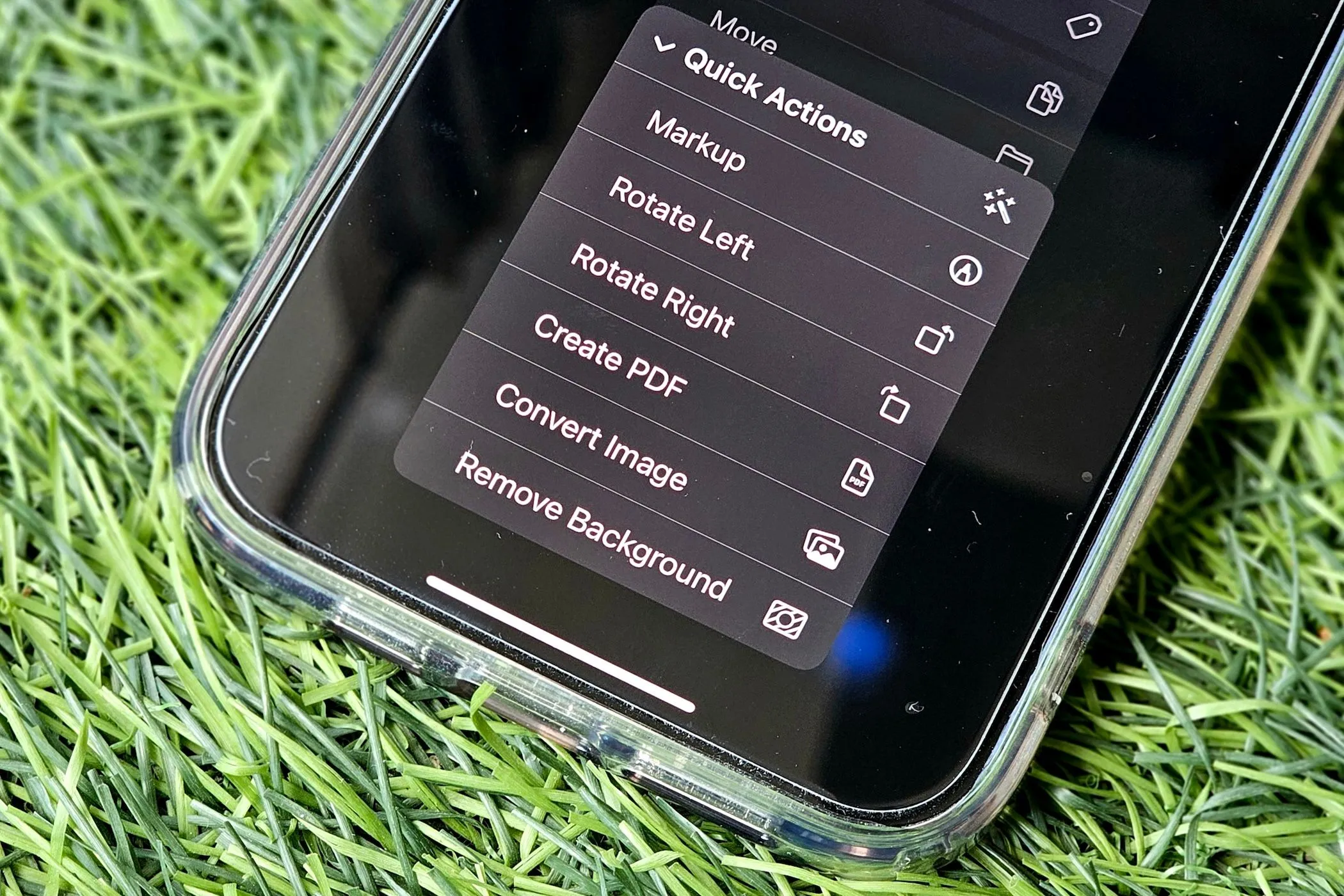 Tùy chọn "Xóa nền" trong menu Hành động nhanh của ứng dụng Tệp trên iPhone
Tùy chọn "Xóa nền" trong menu Hành động nhanh của ứng dụng Tệp trên iPhone
Truy cập và sử dụng Hành động nhanh trong ứng dụng Tệp trên iPhone rất đơn giản. Chạm và giữ tệp bạn muốn thực hiện thay đổi, chọn “Hành động nhanh” (Quick Actions), và chọn một hành động phù hợp với yêu cầu của bạn.
Ứng dụng Tệp sau đó sẽ thực hiện hành động và lưu tệp dưới dạng bản sao trong cùng thư mục. Với một số Hành động nhanh, bạn sẽ được yêu cầu nhập thêm thông tin. Chẳng hạn, khi bạn sử dụng “Chuyển đổi hình ảnh”, bạn cần chọn định dạng đầu ra ưa thích để ứng dụng Tệp hoàn tất tác vụ.
5. Quản lý tệp trên thiết bị lưu trữ ngoài
Trong những trường hợp bạn muốn truy cập dữ liệu có trên một thiết bị lưu trữ ngoài (thẻ SD, USB flash drive, SSD hoặc HDD) hoặc di chuyển dữ liệu từ iPhone sang thiết bị đó, ứng dụng Tệp sẽ giúp bạn thực hiện dễ dàng. Tất cả những gì bạn cần là thiết bị lưu trữ ngoài được định dạng theo chuẩn APFS, exFAT, FAT32 hoặc FAT và một bộ chuyển đổi phù hợp, tùy thuộc vào việc iPhone của bạn có cổng Lightning hay USB-C.
Sau đó, gắn thiết bị lưu trữ ngoài vào bộ chuyển đổi và cắm vào iPhone của bạn. Mở ứng dụng Tệp và đi đến tab “Duyệt” (Browse). Tại đây, mở rộng phần “Vị trí” (Locations) nếu nó chưa được mở rộng, và bạn sẽ thấy tên của thiết bị ngoài của mình được liệt kê. Chạm vào thiết bị để truy cập tất cả nội dung của nó.
Bây giờ, tương tự như cách bạn di chuyển tệp trong ứng dụng Tệp, bạn có thể di chuyển tệp ra khỏi ổ đĩa sang các vị trí khác hoặc di chuyển nội dung từ một vị trí khác vào ổ đĩa. Tất cả các tùy chọn khác, như công cụ Markup và Hành động nhanh, cũng có thể truy cập được. Bạn thậm chí có thể xóa và định dạng ổ đĩa ngay từ ứng dụng Tệp.
6. Truy cập liền mạch dịch vụ lưu trữ đám mây của bên thứ ba
Nếu bạn không sử dụng iCloud hoặc sử dụng nó cùng với một dịch vụ khác để có thêm dung lượng lưu trữ, bạn có thể tích hợp trực tiếp dịch vụ đó vào ứng dụng Tệp để truy cập và quản lý tất cả các tệp của mình được lưu trữ trên đó. Ứng dụng Tệp hỗ trợ tích hợp với nhiều dịch vụ lưu trữ đám mây của bên thứ ba như Google Drive, Dropbox, OneDrive và Box.
Để tích hợp dịch vụ ưa thích của bạn:
- Trước tiên, tải xuống ứng dụng iOS của dịch vụ đó trên iPhone của bạn và thiết lập.
- Tiếp theo, trong ứng dụng Tệp, đi đến tab “Duyệt”, chạm vào biểu tượng ba chấm ở góc trên bên phải và chọn “Sửa”.
- Trong phần “Vị trí”, bật công tắc cho dịch vụ lưu trữ đám mây bạn muốn tích hợp. Chạm “Xong”.
Cuối cùng, chạm vào dịch vụ lưu trữ đám mây trong phần “Vị trí”, và bạn sẽ thấy tất cả các thư mục và tệp của mình. Bạn có thể xem trước và đánh dấu các tệp ở đây giống như bạn làm với các tệp có sẵn cục bộ hoặc trên iCloud.
7. Kết nối với máy chủ ngoài để truy cập và quản lý tệp
Tương tự như việc tích hợp dịch vụ lưu trữ đám mây, bạn cũng có thể kết nối với một máy chủ tệp bên ngoài thông qua ứng dụng Tệp để truy cập, quản lý và chuyển tệp giữa iPhone và máy chủ đó. Điều này có thể hữu ích khi bạn muốn truy cập hoặc di chuyển tệp giữa iPhone và một thiết bị khác, máy chủ gia đình của bạn, hoặc các ổ đĩa NAS (Network Attached Storage). Ứng dụng Tệp chỉ hỗ trợ kết nối với máy chủ ngoài bằng giao thức SMB (Server Message Block).
Để kết nối với máy chủ trên ứng dụng Tệp iPhone:
- Đi đến tab “Duyệt”, chạm vào biểu tượng ba chấm ở góc trên bên phải và chọn “Kết nối với Máy chủ” (Connect to Server).
- Bây giờ, nhập địa chỉ máy chủ bạn muốn kết nối vào trường văn bản “Máy chủ” (Server). Một địa chỉ máy chủ có thể là tên máy cục bộ hoặc địa chỉ IP. Nó có thể trông giống như: “smb://192.168.1.2” hoặc “MacBook-Pro.local” — nhập vào và chạm “Tiếp theo” (Next).
Bạn sẽ được nhắc chọn cách bạn muốn kết nối với máy chủ này. Chọn “Khách” (Guest) nếu máy chủ cho phép truy cập khách và chạm “Tiếp theo”. Thay vào đó, nếu nó yêu cầu xác thực, hãy nhập tên người dùng và mật khẩu rồi chạm “Tiếp theo”. (Khi kết nối với Mac, hãy nhập tên người dùng và mật khẩu bạn thường dùng để mở khóa máy tính).
Ứng dụng Tệp sẽ hiển thị tất cả các tệp và thư mục từ thiết bị đã kết nối. Giờ đây, bạn có thể điều hướng qua các thư mục và xem hoặc đánh dấu các tệp khi cần. Để chấm dứt kết nối, đi đến tab “Duyệt”. Định vị thiết bị đã kết nối trong phần “Được chia sẻ” (Shared) và chạm vào mũi tên hướng lên bên cạnh nó.
8. Quét tài liệu bằng ứng dụng Tệp
Một tính năng tiện lợi khác mà Apple cung cấp trong ứng dụng Tệp iOS là máy quét tài liệu tích hợp. Với nó, bạn có thể dễ dàng quét và số hóa các tài liệu vật lý trực tiếp trong ứng dụng Tệp.
Quét tài liệu trong ứng dụng Tệp rất dễ dàng. Bạn có thể quét tài liệu trực tiếp vào thư mục mong muốn hoặc chọn vị trí lưu sau khi đã chụp. Nếu bạn muốn quét trực tiếp vào thư mục, hãy điều hướng đến thư mục mà bạn muốn lưu tài liệu đã quét. Sau đó, chạm vào biểu tượng ba chấm ở góc trên bên phải và chọn “Quét tài liệu” (Scan Documents). Hoặc bạn có thể truy cập máy quét trong bất kỳ thư mục nào khác bằng các bước tương tự.
Ứng dụng Tệp sẽ mở máy quét. Đặt tài liệu vật lý bạn muốn quét trên một mặt phẳng và hướng camera iPhone của bạn vào đó, giữ mọi thứ thẳng hàng. iPhone của bạn sẽ tự động chụp bản quét. Nếu không, hãy thử định vị nó trong khung ngắm. Ngoài ra, bạn có thể chạm vào nút chụp ở dưới cùng hoặc nhấn một nút âm lượng để chụp tài liệu theo cách thủ công. Lặp lại quá trình nếu bạn muốn quét nhiều trang.
Để xem trước tài liệu đã quét, chạm vào hình thu nhỏ ở góc dưới bên trái. Từ đây, bạn có thể cắt tài liệu, xoay nó hoặc áp dụng các bộ lọc. Chạm “Xong” để lưu. Nếu bạn không hài lòng với bản quét, chạm vào biểu tượng thùng rác, sau đó sử dụng nút “Chụp lại” (Retake) ở góc trên bên phải để quét lại tài liệu.
Cuối cùng, chạm “Lưu” (Save) ở góc dưới bên phải, đặt tên cho tệp và chạm “Xong”. Nếu bạn truy cập máy quét từ màn hình chính, bạn sẽ cần chọn vị trí bạn muốn lưu tài liệu.
Ứng dụng Tệp của Apple thực sự rất mạnh mẽ và có thể hỗ trợ bạn trong nhiều thao tác trên iPhone, như đã được minh họa ở trên. Tuy nhiên, nó vẫn còn một số hạn chế đáng chú ý như khả năng tìm kiếm chưa thực sự mạnh mẽ, các tùy chọn xử lý hàng loạt còn hạn chế, thiếu hỗ trợ cho nhiều định dạng nén khác và không có hỗ trợ giao thức FTP gốc. Việc Apple giải quyết những hạn chế này trong tương lai chắc chắn sẽ làm cho ứng dụng Tệp trở nên linh hoạt và hữu ích hơn nữa cho người dùng iPhone.
Bạn đã khám phá được bao nhiêu tính năng trong số này? Hãy chia sẻ ý kiến của bạn về ứng dụng Tệp trên iPhone và những tính năng mà bạn mong muốn được cải thiện trong phần bình luận bên dưới nhé!